Πώς να δημιουργήσετε βίντεο TikTok: Ένας οδηγός βήμα προς βήμα για αρχάριους
Η δημιουργία ενός βίντεο TikTok είναι κάτι περισσότερο από την απλή καταγραφή στιγμών. Είναι μια μορφή τέχνης που επιτρέπει στους χρήστες να μοιράζονται ιστορίες, να επιδεικνύουν τα ταλέντα τους και να συνδέονται με ένα παγκόσμιο κοινό. Είτε είστε αρχάριος είτε έμπειρος δημιουργός περιεχομένου, μαθαίνετε πώς να φτιάξετε ένα βίντεο TikTok ανοίγει την πόρτα στην απελευθέρωση της δημιουργικότητας. Ας εμβαθύνουμε στο συναρπαστικό ταξίδι της δημιουργίας συναρπαστικού περιεχομένου TikTok που προσελκύει και αφήνει μια διαρκή επίδραση.
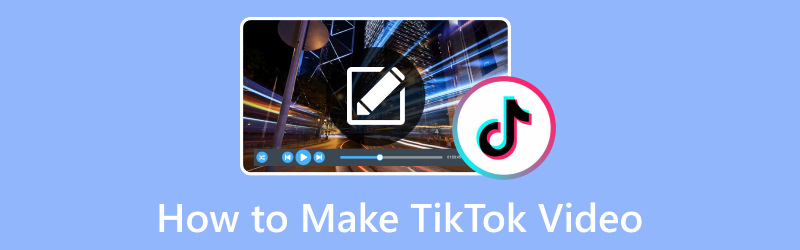
ΠΕΡΙΕΧΟΜΕΝΟ ΣΕΛΙΔΑΣ
Μέρος 1. Πώς να τραβήξετε και να δημιουργήσετε βίντεο TikTok
Η δημιουργία ενός βίντεο TikTok περιλαμβάνει πολλά βήματα, από την ανταλλαγή ιδεών έως τη λήψη και την κοινή χρήση του βίντεό σας. Ακολουθεί η γενική διαδικασία ή ο οδηγός που θα σας βοηθήσει να ξεκινήσετε:
Βήμα 1. Πρώτα και κύρια, εγκαταστήστε την εφαρμογή TikTok στην κινητή συσκευή σας. Εάν είστε νέος χρήστης, δημιουργήστε έναν λογαριασμό TikTok χρησιμοποιώντας τον αριθμό τηλεφώνου, το email ή τον λογαριασμό σας στα μέσα κοινωνικής δικτύωσης. Εάν έχετε ήδη λογαριασμό, συνδεθείτε.
Βήμα 2. Αφιερώστε χρόνο στην εξερεύνηση της εφαρμογής για να κατανοήσετε τους τύπους περιεχομένου που δημιουργούν οι χρήστες και τι είναι δημοφιλές. Αποφασίστε τον τύπο του βίντεο που θέλετε να κάνετε, όπως χορό, συγχρονισμό χειλιών, κωμωδία, φροντιστήριο κ.λπ. Σχεδιάστε την ιδέα και τυχόν σκηνικά, κοστούμια ή τοποθεσίες που χρειάζεστε.
Βήμα 3. Κάντε κλικ στο (+) στο κάτω κέντρο της οθόνης για πρόσβαση στην κάμερα. Μπορείτε να κρατήσετε πατημένο το Ρεκόρ κουμπί για να ξεκινήσει η εγγραφή και αφήστε το για να σταματήσει.
Μπορείτε να ρυθμίσετε ένα χρονόμετρο για εγγραφή hands-free. Είναι χρήσιμο για σόλο παραστάσεις ή όταν πρέπει να τοποθετήσετε την κάμερα. Επιπλέον, μπορείτε να χρησιμοποιήσετε ένα χρονόμετρο αντίστροφης μέτρησης για να προετοιμαστείτε πριν ξεκινήσει η εγγραφή.
Βήμα 4. Ξεκινήστε την εγγραφή του βίντεό σας σύμφωνα με την ιδέα που έχετε σχεδιάσει. Μπορείτε να χρησιμοποιήσετε διαφορετικές γωνίες, εκφράσεις και κινήσεις για να κάνετε το βίντεό σας ελκυστικό. Μόλις τελειώσετε, κάντε κλικ στο Σημάδι ελέγχου κουμπί για να ολοκληρώσετε την εγγραφή.
Επιπλέον, μπορείτε να επεξεργαστείτε το βίντεό σας εφαρμόζοντας εφέ, φίλτρα, κείμενο, αυτοκόλλητα και άλλα δημιουργικά στοιχεία. Για να ενσωματώσετε μουσική στο βίντεό σας, κάντε κλικ στο κουμπί Ήχοι και επιλέξτε ένα τραγούδι. Επιπλέον, μπορείτε να τροποποιήσετε την ταχύτητα του βίντεο, να προσθέσετε μεταβάσεις και να ρυθμίσετε με ακρίβεια την εμφάνιση του βίντεο.
Βήμα 5. Κάντε κλικ στο Επόμενο κουμπί και συμπληρώστε τις παρακάτω πληροφορίες πριν δημοσιεύσετε το βίντεό σας.
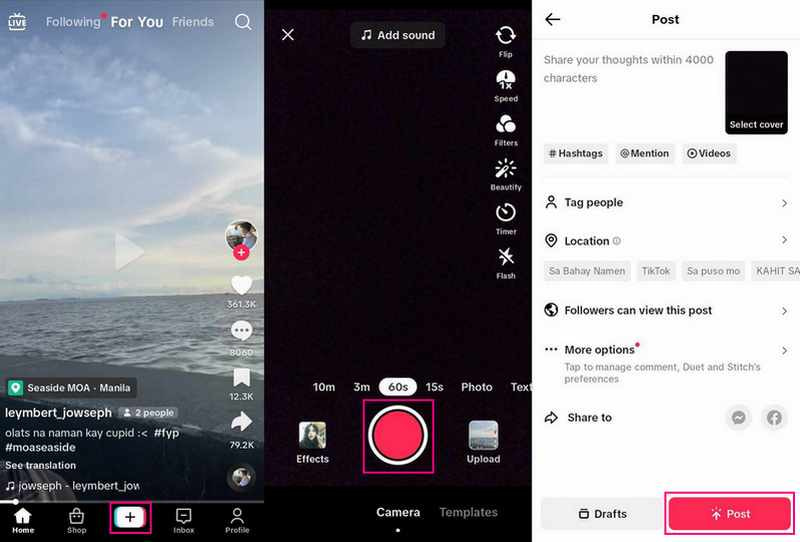
Μέρος 2. Πώς να επεξεργαστείτε βίντεο για το TikTok
Σε υπολογιστή: Vidmore Video Converter
Μετατροπέας βίντεο Vidmore είναι ένα ευέλικτο, φιλικό προς τους αρχάριους εργαλείο επεξεργασίας βίντεο που μπορεί να βελτιώσει σημαντικά το περιεχόμενο βίντεο TikTok. Με τις ολοκληρωμένες λειτουργίες του, μπορείτε να δημιουργήσετε εκλεπτυσμένα, υψηλής ποιότητας βίντεο που τραβούν την προσοχή του κοινού σας και ξεχωρίζουν στην πλατφόρμα. Είτε είστε πρωτοεμφανιζόμενος είτε επαγγελματίας δημιουργός περιεχομένου, το Vidmore Video Converter παρέχει τα εργαλεία που χρειάζεστε για να αναβαθμίσετε τα βίντεό σας στο TikTok ώστε να είναι στο επόμενο επίπεδο.
Ακολουθούν τα βήματα για τον τρόπο επεξεργασίας βίντεο για το TikTok χρησιμοποιώντας το Vidmore Video Converter:
Βήμα 1. Μεταβείτε στον επίσημο ιστότοπο του Vidmore Video Converter για να κατεβάσετε το πρόγραμμα. Μετά τη λήψη, εγκαταστήστε το πρόγραμμα στον υπολογιστή σας ακολουθώντας τις οδηγίες που εμφανίζονται στην οθόνη. Μόλις εγκατασταθεί, ανοίξτε το πρόγραμμα για να ξεκινήσετε.
Βήμα 2. Μεταβείτε στο MV και κάντε κλικ στο Προσθήκη αρχείου κουμπί για να εισαγάγετε το βίντεό σας στο πρόγραμμα. Μόλις γίνει εισαγωγή του βίντεο, θα το δείτε στην ενότητα "εισαγόμενο αρχείο".
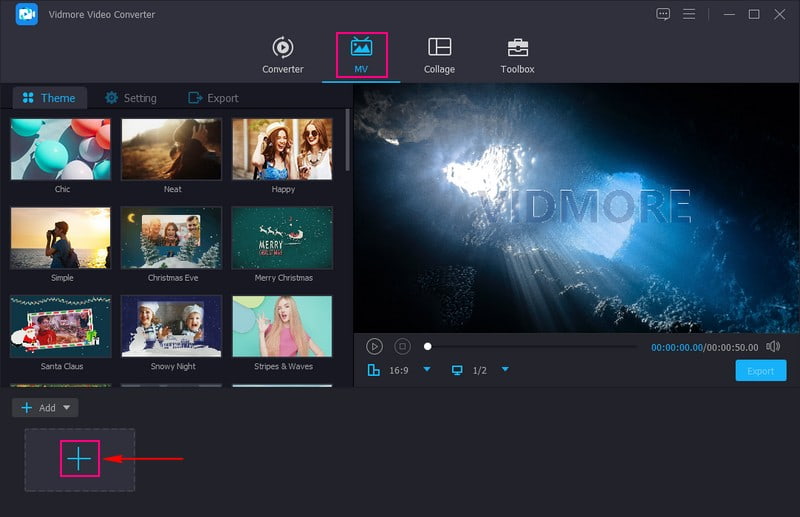
Βήμα 3. Κάντε κλικ στο Ραβδί ή Επεξεργασία κουμπί πάνω από το εισαγόμενο αρχείο βίντεο για να ανοίξετε τις διάφορες δυνατότητες επεξεργασίας. Θα επεξεργαστείτε χαρακτηριστικά όπως Περιστροφή & περικοπή, Εφέ & Φίλτρα, Στάθμη ύδατος, και Ήχος.
Επί Περιστροφή & περικοπή, μπορείτε να περιστρέψετε το βίντεό σας δεξιόστροφα, αριστερόστροφα και πολλά άλλα. Επιπλέον, μπορείτε να αφαιρέσετε περιττά τμήματα του καρέ του βίντεο κάνοντας περικοπή από την οθόνη προεπισκόπησης ή ορίζοντας μια συγκεκριμένη περιοχή περικοπής. Μετακομίζω κάπου Εφέ & Φίλτρα; μπορείτε να τροποποιήσετε τα βασικά εφέ σύροντας τον δείκτη από τη γραμμή γραμμής. Επιπλέον, επιλέξτε ένα συγκεκριμένο φίλτρο από τη λίστα που παρέχεται, εάν θέλετε το βίντεό σας να φαίνεται πιο ελκυστικό.
Κατευθύνομαι προς Στάθμη ύδατος; εδώ, μπορείτε να προσθέσετε ένα υδατογράφημα κειμένου ή εικόνας για να εισαγάγετε την ιδιοκτησία σας στο βίντεό σας. Τελευταίο αλλά εξίσου σημαντικό, πηγαίνετε στο Ήχος για να τροποποιήσετε την ένταση και την καθυστέρηση του βίντεό σας σύμφωνα με τις απαιτήσεις σας.
Σημείωση: Φροντίστε να χτυπήσετε το Εντάξει κουμπί σε καθένα για να εφαρμόσετε τις αλλαγές ή τις αλλαγές που κάνατε.
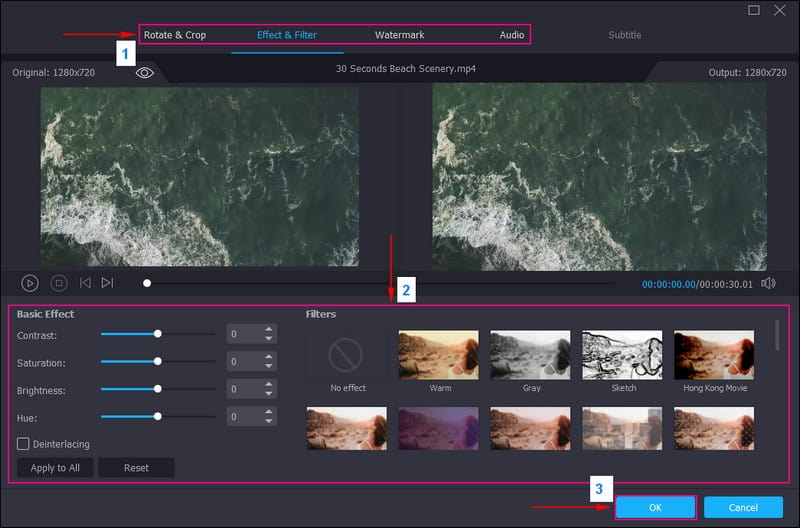
Βήμα 4. Επιστρέφετε στη διεπαφή MV. Κατευθύνομαι προς Θέμα και επιλέξτε αυτό που επιθυμείτε για το βίντεό σας. Μεταβείτε στις Ρυθμίσεις και ενσωματώστε α Έναρξη & Τέλος Τίτλος, ο οποίος θα εμφανίζεται στην αρχή και στο τέλος του βίντεό σας. Επιπλέον, βάλτε ένα σημάδι επιλογής δίπλα Μουσική υπόκρουση για να προσθέσετε ήχο στο βίντεό σας.
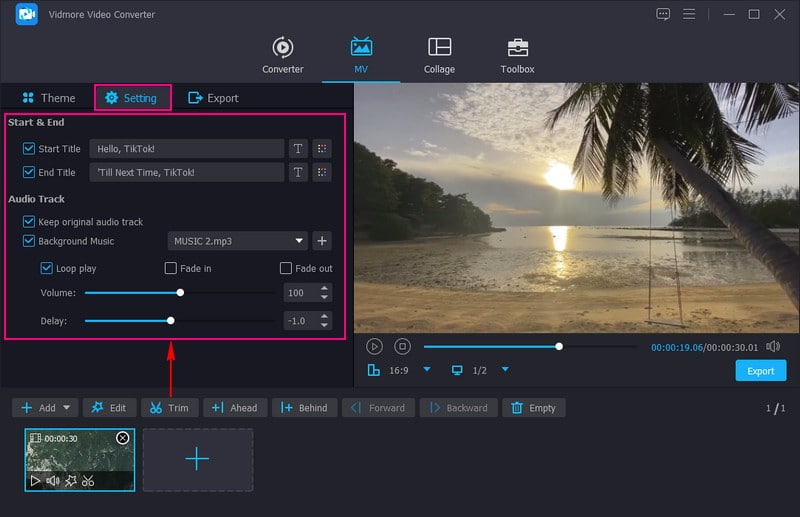
Βήμα 5. Χτύπα το Εξαγωγή και αλλάξτε τις ρυθμίσεις βίντεο σύμφωνα με τις απαιτήσεις του TikTok. Επί Μορφή, φροντίστε να επιλέξετε MP4 ή MOV, καθώς είναι η υποστηριζόμενη μορφή βίντεο του TikTok. Μόλις τακτοποιηθεί, πατήστε το Ξεκινήστε την εξαγωγή κουμπί για να αποθηκεύσετε το επεξεργασμένο βίντεό σας, το οποίο θα ανεβάσετε στο TikTok.
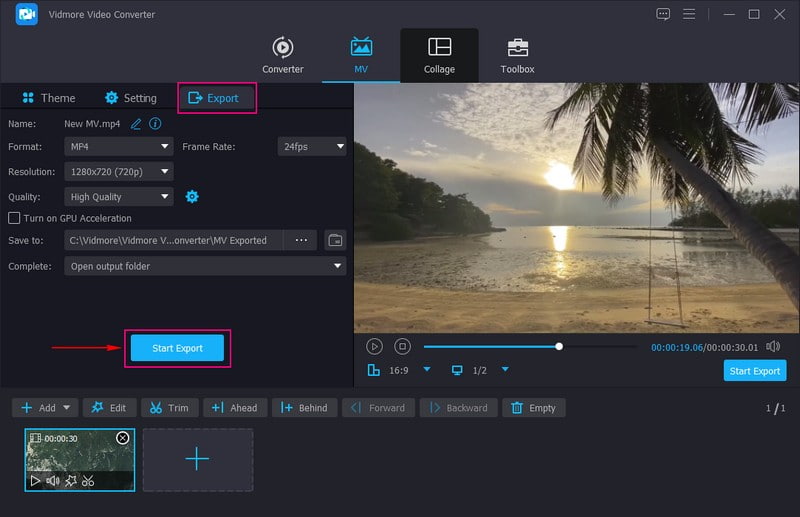
Στο τηλέφωνο: Vid.Fun
Εάν προτιμάτε να επεξεργάζεστε βίντεο για το TikTok χρησιμοποιώντας την κινητή συσκευή σας, σκεφτείτε να το χρησιμοποιήσετε Vid.Fun, το οποίο είναι ένα πρόγραμμα επεξεργασίας βίντεο όλα σε ένα. Μπορείτε να το χρησιμοποιήσετε για να επεξεργαστείτε, να δημιουργήσετε και να τροποποιήσετε τα βίντεό σας πριν τα ανεβάσετε στο TikTok. Διαθέτει περικοπή, περικοπή, περιστροφή, αλλαγή φόντου, φίλτρα, κείμενα, αυτοκόλλητα και πολλά άλλα. Αυτή η εφαρμογή έχει όλα όσα χρειάζεστε για να κάνετε ένα εντυπωσιακό βίντεο να λειτουργεί στο smartphone σας με λίγα κλικ.
Ακολουθούν τα βήματα για τον τρόπο επεξεργασίας βίντεο για το TikTok χρησιμοποιώντας το Vid.Fun:
Βήμα 1. Εγκαταστήστε το Vid.Fun στην κινητή συσκευή σας.
Βήμα 2. Μόλις εγκατασταθεί, ανοίξτε το και κάντε κλικ στο Ξεκινήστε την επεξεργασία κουμπί για να εισαγάγετε το βίντεό σας στην πλατφόρμα.
Βήμα 3. Κάτω από την οθόνη προεπισκόπησης, θα δείτε τις διάφορες δυνατότητες επεξεργασίας του. Κάντε κλικ στο Τακτοποίηση κουμπί για να κόψετε το βίντεο κλιπ σας στο μήκος που προτιμάτε. μεταβείτε στο Καλλιέργεια και επιλέξτε το Aspect Ratio που προτείνει το TikTok. Εάν θέλετε να ενσωματώσετε μια λεζάντα, κάντε κλικ στο Κείμενο κουμπί. Για να κάνετε το βίντεό σας πιο εντυπωσιακό, κατευθυνθείτε στο Φίλτρο και επιλέξτε αυτό που θέλετε. Επιπλέον, πατήστε το Προσαρμόζω κουμπί για να προσαρμόσετε τα βασικά εφέ. Για περισσότερες δυνατότητες επεξεργασίας, σύρετε το δάχτυλό σας προς τα δεξιά για να τις δείτε.
Βήμα 4. Μόλις τελειώσετε, κάντε κλικ στο Εξαγωγή κουμπί για να επεξεργαστείτε το επεξεργασμένο βίντεό σας για το TikTok, το οποίο θα ανεβάσετε στην πλατφόρμα.
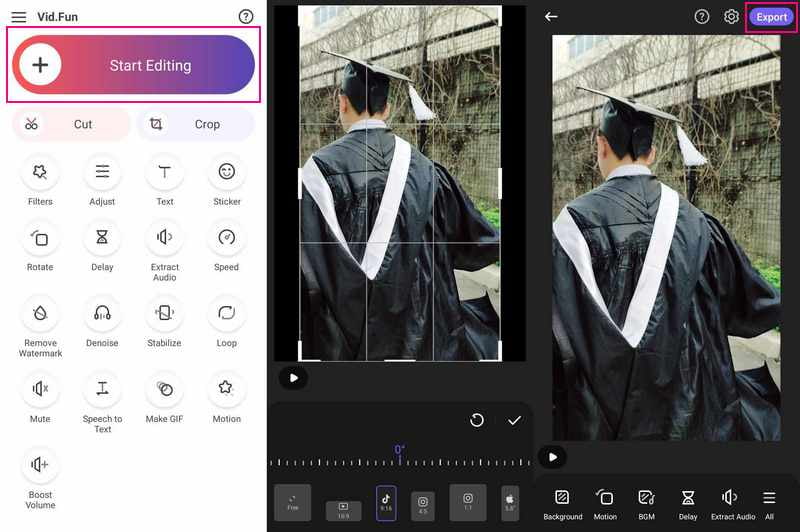
Μέρος 3. Πώς να δημοσιεύσετε βίντεο TikTok
Η δημοσίευση ενός βίντεο TikTok περιλαμβάνει μια απλή διαδικασία. Ακολουθεί ένας οδηγός βήμα προς βήμα που θα σας βοηθήσει να δημοσιεύσετε αποτελεσματικά το βίντεό σας στο TikTok:
Βήμα 1. Εκκινήστε την εφαρμογή TikTok στη συσκευή σας.
Βήμα 2. Πατήστε το (+) κουμπί στην κάτω γωνία της οθόνης για πρόσβαση στην κάμερα, εισαγωγή βίντεο ή δημιουργία νέου βίντεο. Μόλις τελειώσετε, κάντε κλικ στο Σημάδι ελέγχου κουμπί για να προχωρήσετε στο επόμενο βήμα.
Βήμα 3. Μπορείτε να επεξεργαστείτε το βίντεό σας πριν το δημοσιεύσετε. Τα εργαλεία επεξεργασίας μπορούν να προσθέσουν εφέ, φίλτρα, αυτοκόλλητα και κείμενο και να τροποποιήσουν την ταχύτητα του βίντεο. Μόλις τελειώσετε, κάντε κλικ στο Επόμενο κουμπί για να προχωρήσετε στο τελευταίο βήμα.
Βήμα 4. Γράψτε μια λεζάντα που να συμπληρώνει το βίντεό σας και να προσελκύει τους χρήστες να το παρακολουθήσουν. Μπορείτε να συμπεριλάβετε σχετικά hashtag για να αυξήσετε την προβολή του βίντεό σας. Επιλέξτε εάν το βίντεό σας είναι δημόσιο, ορατό μόνο σε φίλους ή ιδιωτικό. Τροποποιήστε τις προτιμήσεις του κοινού, όπως ηλικία, φύλο και τοποθεσία, εάν θέλετε.
Βήμα 5. Πριν από τη δημοσίευση, κάντε προεπισκόπηση του βίντεό σας για να βεβαιωθείτε ότι όλα φαίνονται όπως τα θέλατε. Όταν είστε ικανοποιημένοι με το βίντεό σας, τη λεζάντα, τις ρυθμίσεις και όλες τις άλλες λεπτομέρειες, κάντε κλικ στο κουμπί Δημοσίευση για να δημοσιεύσετε το βίντεό σας.
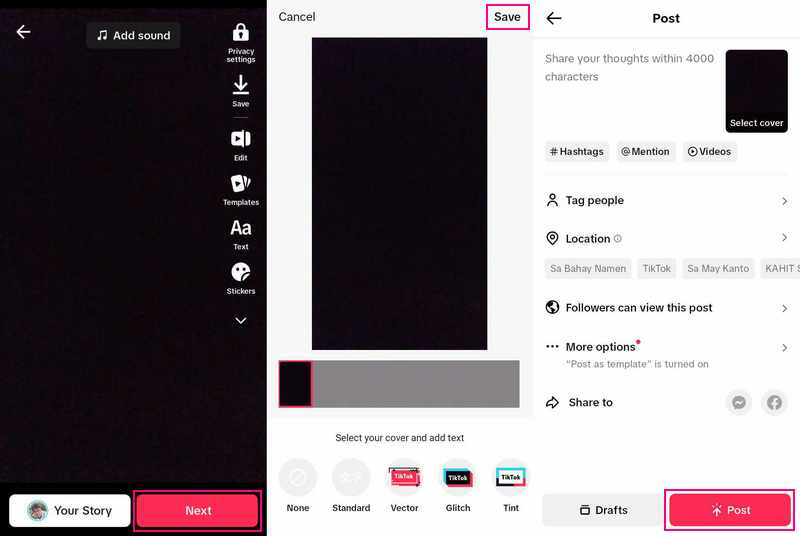
Μέρος 4. Συχνές ερωτήσεις σχετικά με τη δημιουργία βίντεο TikTok
Πώς δημοσιεύετε ένα βίντεο στο TikTok για αρχάριους;
Κάντε κλικ στο κουμπί (+), εισαγάγετε περιεχόμενο από τη βιβλιοθήκη της συσκευής σας ή χρησιμοποιήστε την κάμερα TikTok. Μπορείτε να προσθέσετε ήχους, να εφαρμόσετε εφέ και φίλτρα ή άλλα εργαλεία κάμερας. Ξεκινήστε το βίντεό σας πατώντας το κουμπί Εγγραφή για να εγγράψετε το περιεχόμενό σας. Πατήστε το σημάδι επιλογής και προχωρήστε σε πρόσθετες αλλαγές στη σελίδα ανάρτησης. Μόλις τελειώσετε, δημοσιεύστε το βίντεό σας.
Πώς μπορώ να κάνω ένα βίντεο στο TikTok με εικόνες;
Ανοίξτε το TikTok, κάντε κλικ στο κουμπί (+) και μετά στο κουμπί Μεταφόρτωση. Μετά από αυτό, επιλέξτε τις εικόνες που θέλετε να συνδυάσετε. Μπορείτε να επιλέξετε έως και 35 εικόνες που θέλετε να συμπεριλάβετε. Επιλέξτε τα με τη σειρά που θα θέλατε να εμφανίζονται. Όταν έχετε όλες τις φωτογραφίες σας, κάντε κλικ στο κουμπί Επόμενο για να προσθέσετε μουσική, εφέ, αυτοκόλλητα και άλλα. Οι φωτογραφίες σας θα εμφανίζονται σε λειτουργία βίντεο, που σημαίνει ότι θα αναπαράγονται με τη σειρά. Επιπλέον, μπορείτε να μεταβείτε στη Λειτουργία φωτογραφίας, η οποία σας δίνει τη δυνατότητα να κάνετε εναλλαγή μεταξύ των εικόνων όπως μια παρουσίαση.
Πώς φτιάχνετε ένα βίντεο TikTok με μουσική;
Πατήστε το (+) για να δημιουργήσετε ένα βίντεο. Κάντε κλικ στο Sounds από το επάνω μέρος της οθόνης της κάμερας. Αναζητήστε ή αναζητήστε έναν συγκεκριμένο ήχο χρησιμοποιώντας τη γραμμή αναζήτησης. Κάντε κλικ στο κουμπί Αναπαραγωγή για προεπισκόπηση του ήχου. Μετά από αυτό, πατήστε το κουμπί Checkmark για να προσθέσετε τον ήχο στο βίντεό σας.
Πόσο διαρκούν τα βίντεο TikTok;
Τα βίντεο TikTok μπορεί να διαφέρουν σε διάρκεια. Κατά την εγγραφή βίντεο εντός της εφαρμογής, η διάρκεια τους μπορεί να κυμαίνεται από 15 δευτερόλεπτα έως τρία λεπτά. Ωστόσο, εάν εισάγετε βίντεο στην εφαρμογή, μπορεί να έχουν διάρκεια έως και δέκα λεπτά.
Πώς μπορώ να συνεργαστώ με άλλον χρήστη του TikTok;
Μπορείτε να συνεργαστείτε δημιουργώντας ένα βίντεο Duet, το οποίο συνδυάζει το βίντεό σας με κάποιον άλλο ή συμμετέχοντας σε προκλήσεις συνεργασίας.
συμπέρασμα
Η δημιουργία βίντεο TikTok είναι ένας διασκεδαστικός και δημιουργικός τρόπος για να εκφραστείτε, να διασκεδάσετε τους θεατές σας και να αλληλεπιδράσετε με μια παγκόσμια κοινότητα. Αυτή η ανάρτηση σας έμαθε πώς να δημιουργήσετε βίντεο TikTok, επιτρέποντάς σας να δημιουργήσετε ένα βίντεο για πρώτη φορά. Για παράδειγμα, εάν θέλετε να τα επεξεργαστείτε πριν δημοσιεύσετε στο TikTok, μπορείτε να χρησιμοποιήσετε το Vidmore Video Converter για να κάνετε την εργασία σας. Προσφέρει λειτουργίες επεξεργασίας ευεργετικές για τη βελτίωση των βίντεό σας!


